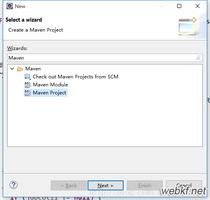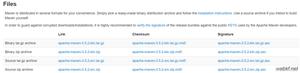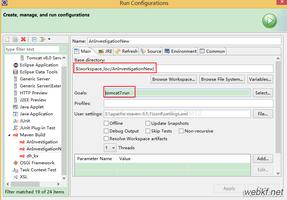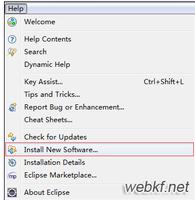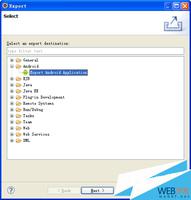64位win7如何安装eclipse[eclipse使用教程]

首先在官网下载64位Eclipse安装包,并打开。
点击“下一步”。
点击“公共JRE”,选择“此功能及所有子功能将安装在本地硬盘上”。此软件为了好调用环境,不要更改安装路径。
等待安装。
点击更改选择安装路径,可在D盘或其它盘上,新建一个“java”文件夹。选择安装路径后,点击“下一步”。
等待安装。
点击“关闭”。
配置JAVA运行环境。右击“计算机”,点击“属性”。
点击“高级系统设置”。
点击“高级”,再点击“环境变量”。
点击“新建”。
点击“新建”。
在系统变量中找到“Path”,点击“编辑”。在后面加入如图
同时按键盘上的“WIN键+R键”。点击确定。
输入“ java -version ”。按一下“回车键”(Enter) 。出现一下文字说明安装成功。如果出现其他文字。说明安装失败,你可能需要从第11步重新配置。
右击“eclipse-jee-oxygen-R-win32-x86_64.zip”文件。点击“解压到eclipse-jee-oxygen-R-win32-x86_64”。
双击“eclipse.exe”文件。
软件开始运行。
Python学习网,有大量免费的Eclipse使用教程,欢迎大家学习!
以上是 64位win7如何安装eclipse[eclipse使用教程] 的全部内容, 来源链接: utcz.com/z/526042.html